Đối với tất cả các dòng máy in phun Model Epson nhà sản xuất đã cấu hình cài đặt mặt định trên mỗi Model đều có bộ đếm số trang in và khi bạn sử dụng in vượt mức quy định mà hãng Epson đưa ra đối với dòng Epson L310 rơi vào khoảng dưới 3000 – 5000 trang lúc này máy in epson L310 nháy 2 đèn hoặc Máy in Epson L310 báo lỗi Waste Ink Pad Counter và ngừng hoạt động.
Để đỡ chi phí gọi kỹ thuật hoặc tốn chi phí sửa chữa bạn có thể sử dụng phần mềm và tự reset được bộ đếm máy in Epson L310 qua các bước hướng dẫn phía dưới đây. Chính vì vậy giải pháp tiết kiệm là cần một phần mềm reset máy in Epson L310 miễn phí an toàn không gây ảnh hưởng đến máy in mà chúng tôi sắp đề cập trong bài viết này.
Tải phần mềm cuối bài viết này !
XEM THÊM : Hướng dẫn reset bộ đếm máy in Epson L360
Bước 1, Tải phần mềm từ trang chủ nhà hỗ trợ về
Bước 2, Giải nén tập tin vừa tải về
Bước 3, Chạy file Adjprog.exe cài đặt với Quyền Administrator của windows
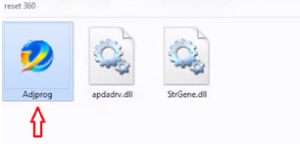
Bước 4, chọn nút Select
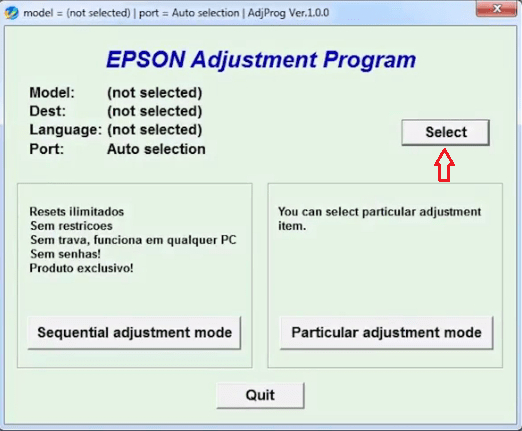
Bước 5, Trong cửa sổ tiếp theo, chọn kiểu máy in của bạn Hiện tại chúng ta đang làm Reset máy in L310 (nếu chương trình chỉ tương thích với một thiết bị, lựa chọn kiểu máy sẽ bị chặn)
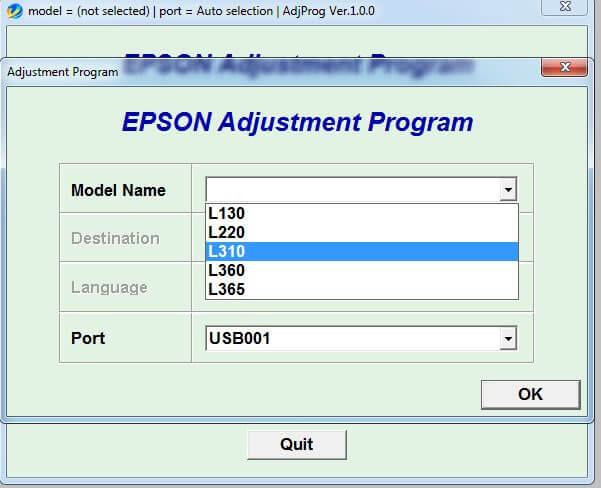
Bước 6, Trong cùng một cửa sổ, chọn cổng mà thiết bị được kết nối với máy tính (khi thiết bị được kết nối và hoạt động bình thường, kiểu thiết bị sẽ được ghi trong tên cổng) và xác nhận lựa chọn bằng nút “OK”.
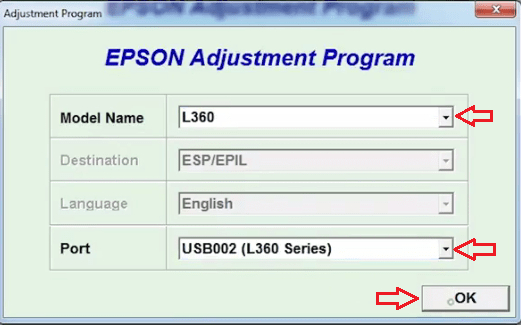
Hiện thông báo ( máy L310 )
Bước 7, chọn nút “Particular adjustment mode”.
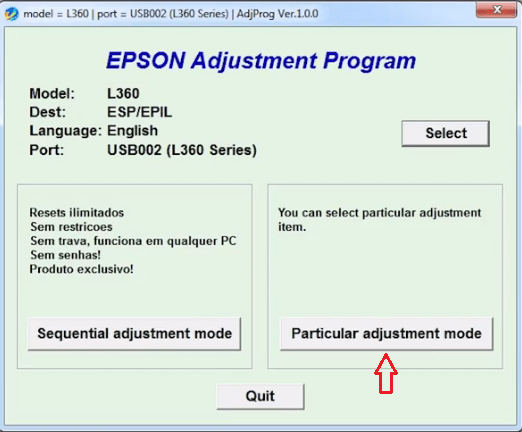
Bước 8, Trong cửa sổ mở ra, tìm và chọn mục “Waste ink pad counter”, sau đó xác nhận lựa chọn bằng nút “OK”
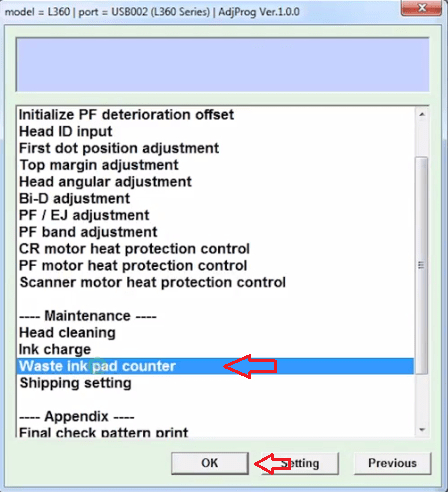
Bước 9, Menu dịch vụ miếng thấm sẽ mở ra. Để kiểm tra xem bộ đếm “pad” đã đầy hay chưa, hãy đánh dấu vào ô bên cạnh mục “Main pad counter” và nhấp vào nút “Check”:
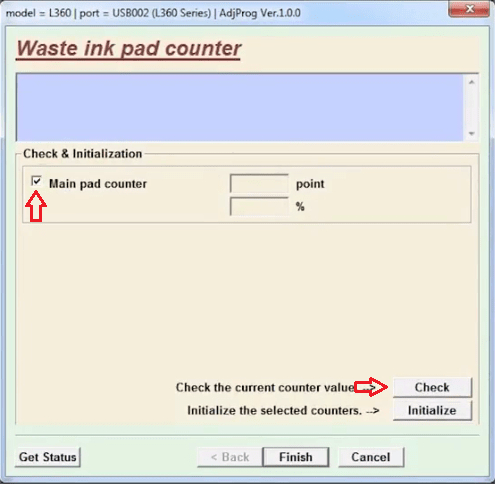
Bước 10, Chương trình tính toán dữ liệu về độ đầy của “diaper” và hiển thị chúng
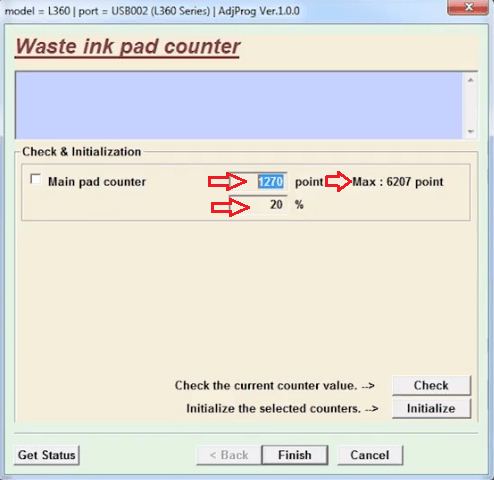
Bướ 11, Trong trường hợp tỷ lệ phần trăm của bộ đếm đạt 100%, cần thiết lập lại bộ đếm mực thải. Để thực hiện việc này, hãy chọn hộp bên cạnh mục “Main pad counte” và nhấp vào nút “Initialize”
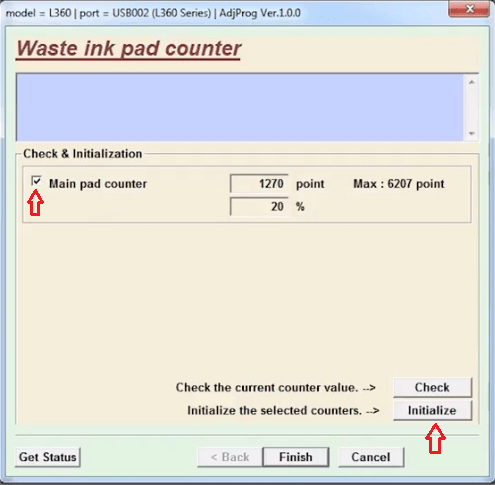
Bước 12, Chương trình sẽ kết nối với máy in và reset bộ đếm mực thải. Sau đó, một cửa sổ bật lên sẽ xuất hiện hướng dẫn bạn khởi động lại máy in. Khởi động lại máy in và bấm “OK”.
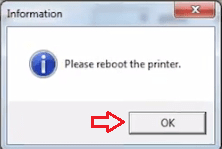
Bước 13, Kiểm tra xem bộ đếm dịch vụ đã đầy chưa sau khi thực hiện đặt lại. Để thực hiện việc này, hãy đánh dấu vào ô bên cạnh mục “Main pad counter” và nhấp vào nút “Check”
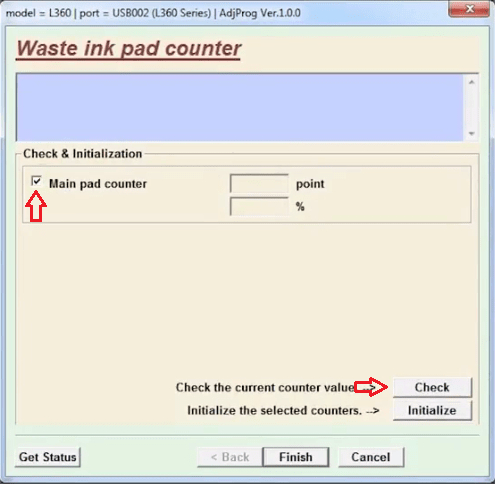
Bước 14, Kiểm tra bộ đếm nếu trở về số 0, thì bạn đã thành công
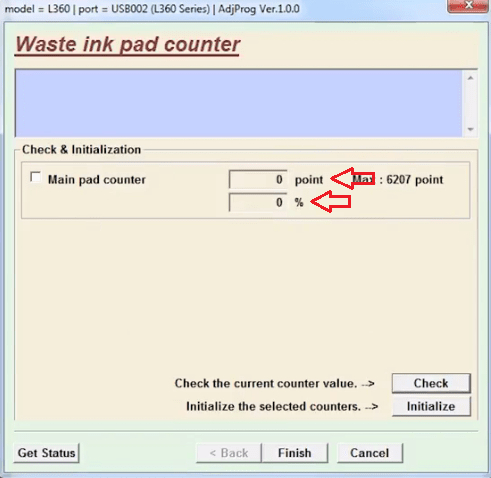
LƯU Ý KHI THAO TÁC RESET BỘ ĐẾM EPSON L310 :
Trong quá trình thực thi reset bộ đếm Epson L310, thường mực thải sẽ chảy ra rất nhiều, do đó các bạn lưu ý tránh trường hợp để mực thải chạy tè le, chún ta cần tháo mở phía Nắp sau của phần bông thấm mực thải, để độ thêm cái chai chảy trực tiếp vào.

Bạn có thể tham khảo trước qua video trên
Cảm ơn / chúc quý bạn đọc Thành công !
Download phần mềm theo link chia sẻ :
Tin mới nhất
BÀI VIẾT nổi bật